Jak povolit nebo zakázat dotykovou obrazovku počítače v systému Windows 10

Všechny tablety s dotykovou obrazovkou obeznámíme, ale některé notebooky mají také dotykové obrazovky. Myslíme si, že jsou docela užitečné, ale pokud používáte svůj laptop se standardní kombinací klávesnic a myší, můžete dotykovou obrazovku na vašem zařízení Windows 10 jednoduše zakázat.
SOUVISEJÍCÍ: Notebooky s dotykovou obrazovkou Aren Jenom trik. Jsou skutečně užitečné
Možná ukážeme někomu, jak něco udělat na vašem notebooku a nakonec se dotknete obrazovky a děláte něco neúmyslného. Nebo možná nepoužíváte dotykovou obrazovku. Bylo by užitečné, abyste mohli dotykovou obrazovku deaktivovat, a to i dočasně. Neexistuje žádný zabudovaný způsob deaktivace dotykové obrazovky, ale je to snadné pomocí Správce zařízení.
Chcete-li zakázat dotykovou obrazovku v systému Windows 10, stisknutím klávesy Windows + X na klávesnici otevřete nabídku Power User, potom vyberte "Správce zařízení".
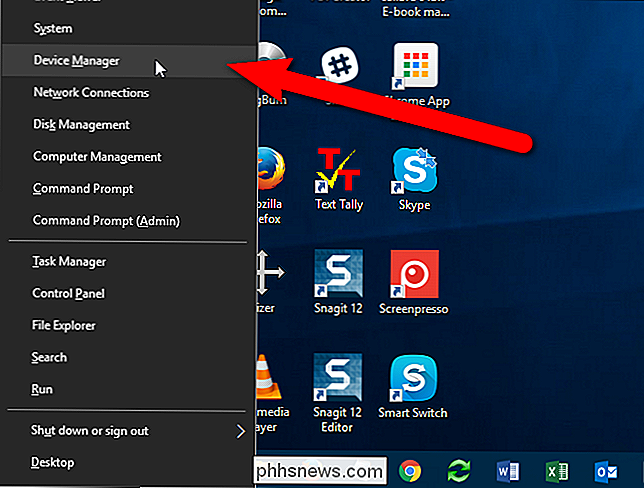
Ve Správci zařízení klepněte na pravou šipku vlevo od zařízení Rozhraní pro rozhraní člověka a rozbalte seznam.
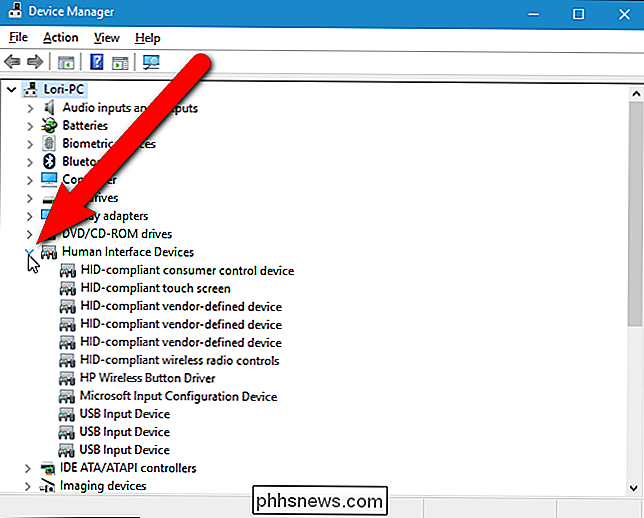
Klepněte pravým tlačítkem myši na položku "HID-kompatibilní dotyková obrazovka" "Vypnout" z rozbalovacího seznamu.
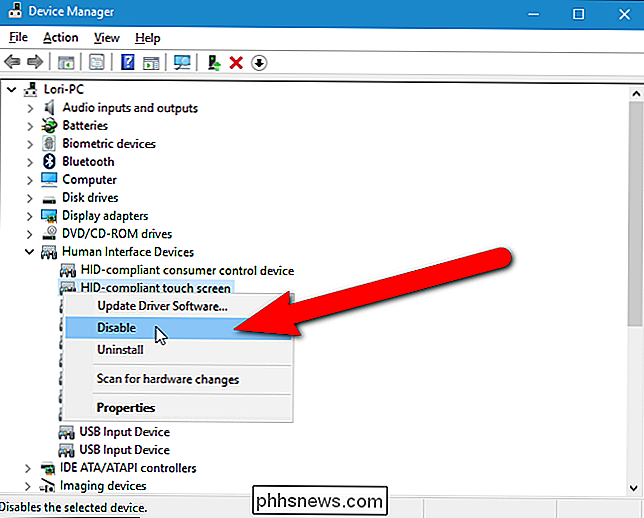
Zobrazí se dialogové okno upozorňující na to, že vypnutí tohoto zařízení způsobí, že přestane fungovat. Protože to je to, co chcete, klikněte na tlačítko Ano.
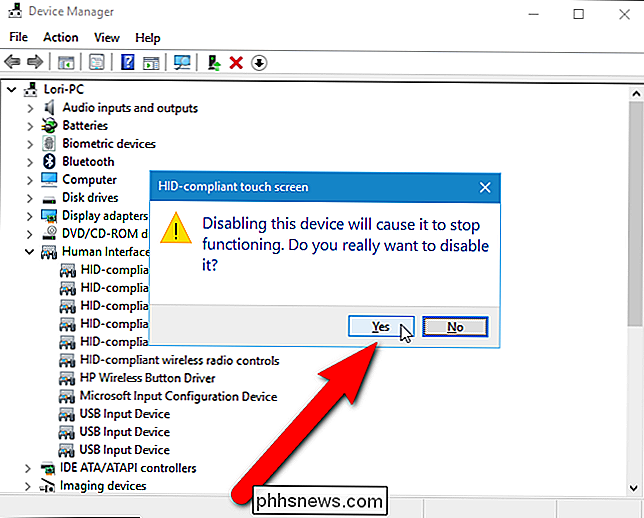
Malá ikona, která vypadá jako šipka dolů, se přidává k ikoně dotykové obrazovky kompatibilní s HID, což znamená, že je zakázáno. Nyní, když se dotknete vaší obrazovky, nic by se nemělo dělat kromě přidání dalších skvrn na obrazovku.
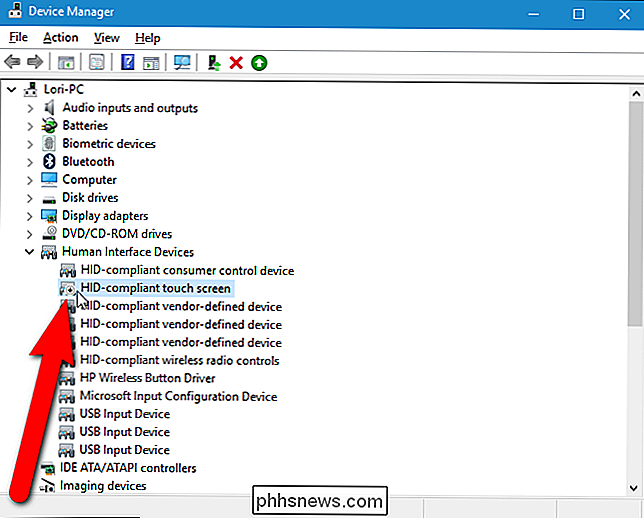
Chcete-li znovu aktivovat dotykovou obrazovku, stačí kliknout pravým tlačítkem myši na položku "HID-kompatibilní dotyková obrazovka" ve Správci zařízení a z rozbalovací nabídky vyberte možnost "Povolit".
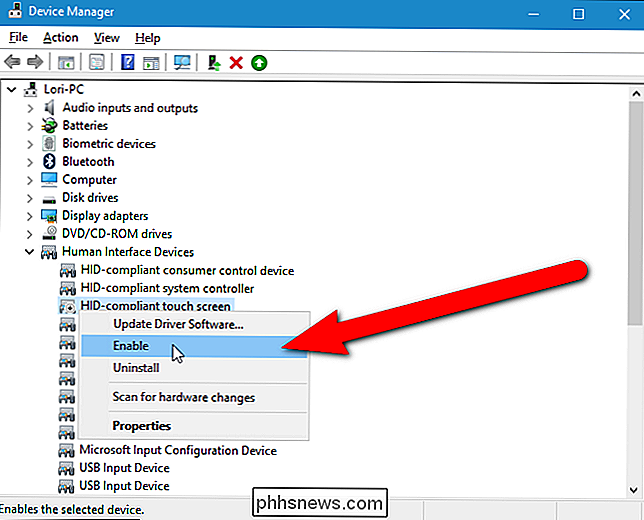
Existuje také speciální režim tablet, který používá dotykovou obrazovku k interakci s operačním systémem Windows. Pracovní plocha systému Windows je deaktivována, je-li povolena funkce Tablet Mode a obrazovka Start se používá výhradně.

Proč je velikost mé e-mailu větší než její připojené soubory?
Pokud používáte lokálně nainstalovaný poštovní klient, možná jste si všimli, že velikost e-mailu se zdá trochu větší než soubory, které jste k němu připojili. Proč je to a je to důvod k obavám? Dnešní příspěvek SuperUser Q & A má odpověď na otázku zmateného čtenáře Současná otázka a odpověď se k nám dostala s laskavým svolením společnosti SuperUser - podřízenou skupinou Stack Exchange, která je komunitní skupinou webových stránek Q & A Otázka Čtenář SuperUser arc_lupus chce vědět, proč je velikost jeho e-mailu větší než jeho připojené soubory: Při připojování souborů k e-mailu jsem si všiml, že Mozilla Thunderbird vypočítá celkovou velikost výsledného e-mailu mnohem větší než soubory Připojil jsem se.

Odstraňte tapety na ploše na pozadí v systému Windows
Hledáte způsob, jak odstranit tapety na ploše z počítače se systémem Windows? Pokud jste někdy změnili tapetu ve Windows, pravděpodobně jste si všimli smysluplného množství nepotřebných tapet, které se standardně dodávají se systémem. NIKDY jsem nepoužil žádné vestavěné tapety, a proto jsem chtěl zjistit způsob, jak je trvale odstranit!To je pravděpodobně zbytečné



